在Excel表格中,表格内时常会出现含有多项重复的内容,这种重复项不利于我们进行数据统计和排序,如果数量不多,我们可以一个个点击删除,但如果重复项数量较多且位置分分布比较散乱,一个个找出来删除就十分浪费时间,下面就给大家介绍两种批量删除重复项只保留唯一项的方法。

封面
方法步骤
方法1:删除重复项
这种方式的删除是在原表格上删除重复项。
1、全选表格,点击【数据】,在“数据工具”栏点击【删除重复项】,在弹出的“删除重复项”选项框中点击勾选有重复项的列。在点击【确定】。
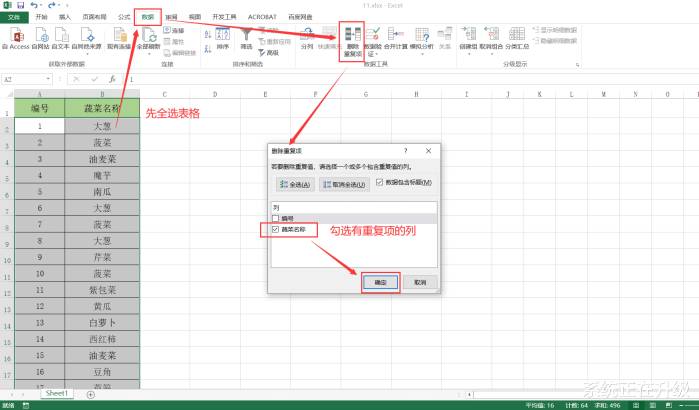
图1
2、这样表格中重复项删除且只保留一项。
![]()
图2
方法2;高级筛选
可保留原表格数据,在新的位置重新复制出删除重复项后的表格。
1、全选表格,点击【数据】,在“排序和筛选”栏点击【高级】,弹出的“高级筛选”选项框,设置参数:
①“方式”选择【将筛选结果复制到其他位置】
②“复制到”选择需要复制到的单元格位置
③勾选【选择不重复的记录】
![]()
图3
2、然后点击【确定】。这样表格中重复项删除且保留一项。
![]()
图4
转载此文是出于传递更多信息目的。若来源标注错误或侵犯了您的合法权益,请与本站联系,我们将及时更正、删除、谢谢。
https://www.414w.com/read/551190.html